对 Windows 10 上的 VirtualBox 安装进行故障排除:解决 Visual Studio C++ 错误。在本教程中,我将向您介绍如何解决虚拟Visual Studio C++ 错误,包括 Python 核心和 win32api 的依赖性问题。但在此之前,让我们先看看这些错误背后的原因。

VirtualBox 中 Visual Studio C++ 错误原因
对于那些不知道的人来说,VirtualBox 是最好的免费虚拟化软件之一,可用于在当前系统上安装相同或不同的操作系统,在大多数情况下,它就像即插即用一样简单!
那么让我们先来看看你可能会像我一样遇到哪些错误,以及背后的原因。
如果你像我一样进行了全新安装,你可能会遇到两个错误:
微软 Visual C++ 错误
缺少 Python Core / win32api 的依赖项

原因很简单!当您进行全新安装时,您将获得最低限度的软件包,其中不包含任何依赖项,例如 Python 核心或 Microsoft Visual C++。简单来说,您必须安装缺少的软件包。
因此,在下一节中,我将引导您了解如何以最简单的方式安装 Python Core、win32api 和 Microsoft Visual C++。
解决方案
正如我之前提到的,这些错误背后的原因只是缺少依赖项,为了解决这些问题,您所要做的就是安装缺少的软件包。
一、安装 Microsoft Visual C++
在安装 Microsoft Visual C++ 之前,您必须退出 VirtualBox 安装提示。
为此,首先,点击OK提示中要求您安装 Microsoft Visual C++ 的按钮,然后点击下Finish一个提示中的按钮:

接下来,访问Microsoft Visual C++的倌方下载页面,并从那里下载所需的版本。对于大多数人来说,是在 2015 年及之后:
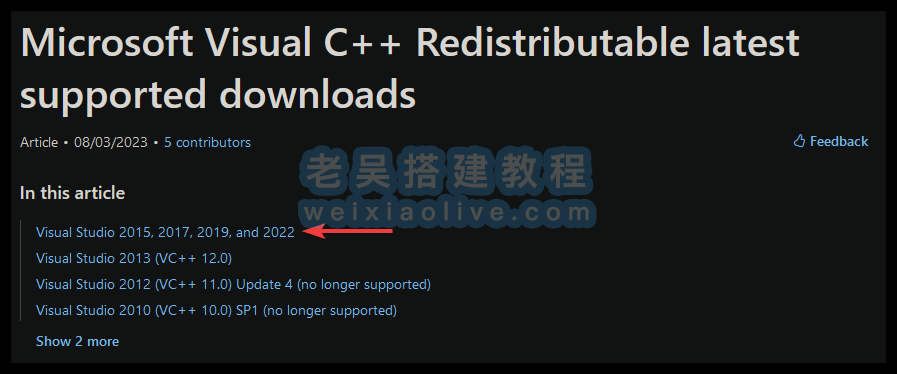
在下一步中,它会要求您选择系统的架构,如果您使用的是现代设备或拥有超过 4GB 的 RAM,请选择X86:
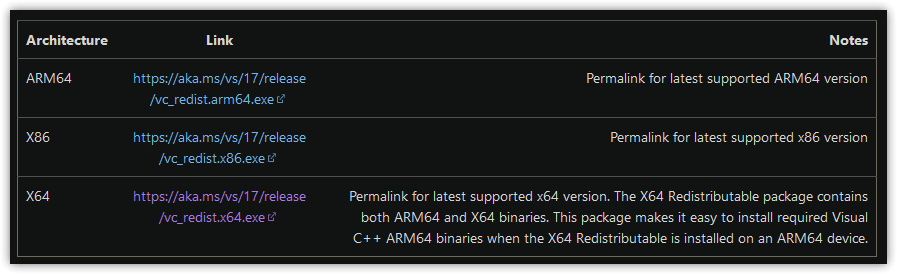
文件很快就会被下载。完成后,安装 Microsoft Visual C++ 可执行文件(带有扩展名的文件.exe),它将打开一个新的提示符。
您所要做的就是阅读许可条款和条件(如果您愿意),检查协议,然后点击按钮Install:
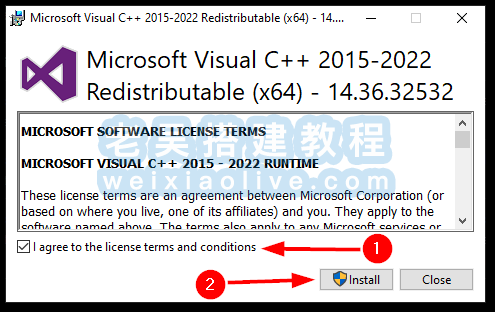
就是这样!您已成功安装 Microsoft Visual C++。
二、安装 Python Core 和 win32api
安装 Python Core
要安装 Python Core,请访问Python的倌方下载页面,从那里您将找到最新版本 Python 的直接下载链接:
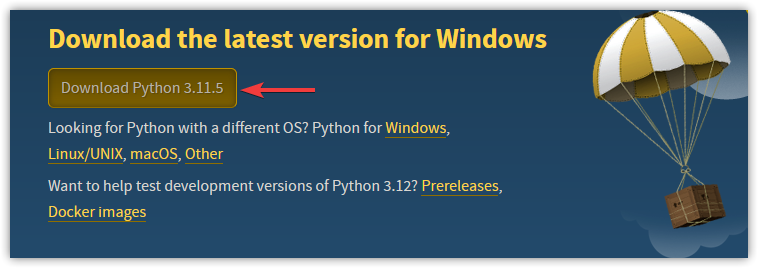
打开下载的文件,但现在不要点击安装按钮!
当您看到安装提示时,您必须将 Python 添加到PATH. 这可以通过选中该框来完成Add python.exe to PATH:

然后点击按钮Install Now,Python很快就会安装完毕。
但这只会安装 Python 核心。我们还没有安装 win32api。
安装 win32api
对于那些不知道的人,win32api 是一个 Python 包,可以使用其自己的包管理器 pip 安装。
这意味着您必须使用 PowerShell 进行安装。不用担心;它只是一个命令执行。
首先,右键单击开始菜单并选择Windows PowerShell (Admin):
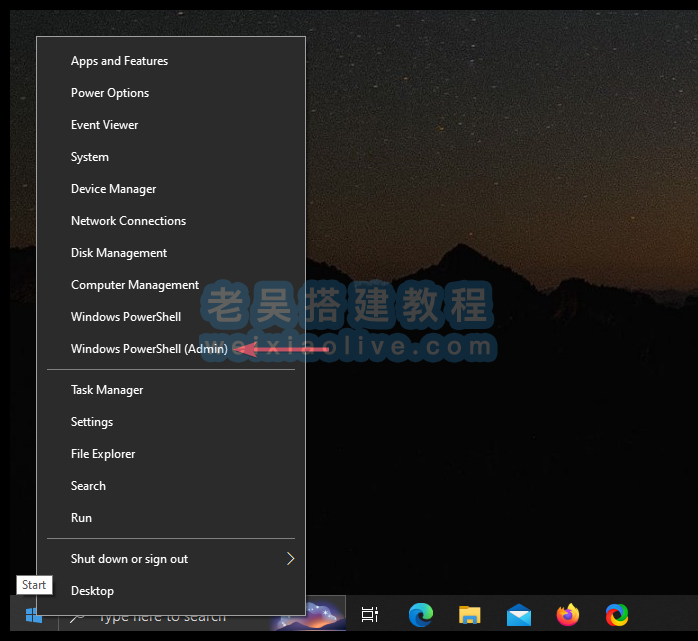
打开 PowerShell 后,只需将以下命令粘贴到提示符中并按 Enter 键即可:
py -m pip install pywin32
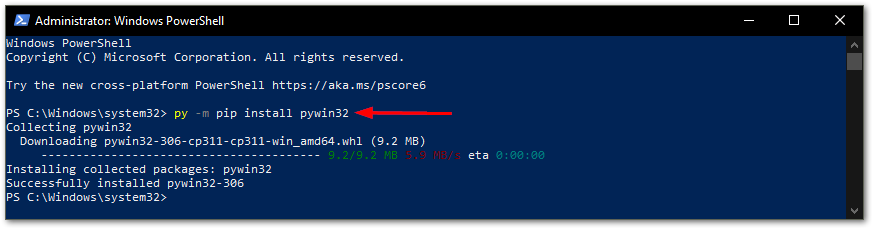
就是这样!现在,再次启动 VirtualBox 安装程序,这一次,您将不会看到任何错误!
未来如何避免这个问题?
避免此类问题的最简单方法是在从系统中删除软件时保持警惕,问题很明显,只会出现在两种情况下:
如果您全新安装了 Windows
您不小心删除了这些依赖项
您只能手动安装这些依赖项,正如我在全新安装时所解释的那样,您无法执行任何操作,但您可以针对第二种可能性采取预防措施。
因此,将来避免此错误的唯一方法是交叉检查要从系统中删除的内容,因为您可能会从系统中删除其他软件可能也需要的那些重要依赖项。
概括
这是一个关于如何解决 Microsoft Visual C++ 错误以及缺少 Python 依赖项的快速教程。我在尝试全新安装 VirtualBox 时遇到了这些错误,但您可能有不同的原因,例如错误地删除了必要的软件包。希望这个解决方案对您有所帮助。
- 一、安装 Microsoft Visual C++
- 二、安装 Python Core 和 win32api
- 安装 Python Core
- 安装 win32api

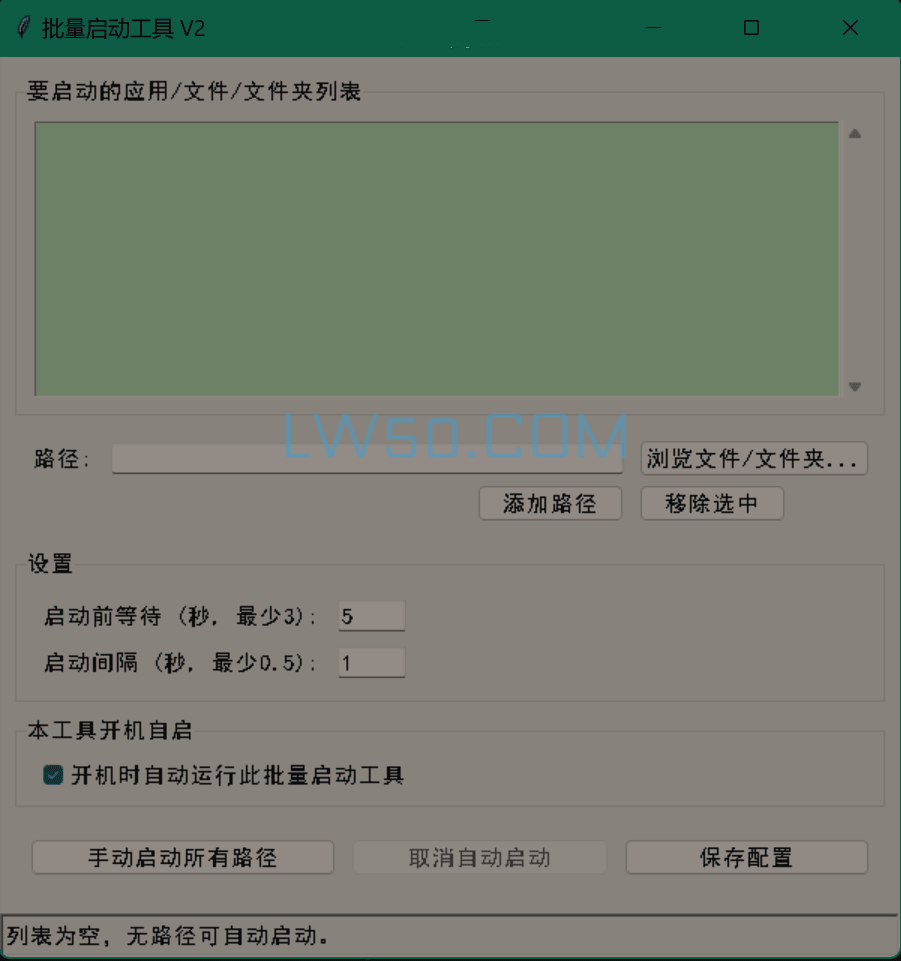


























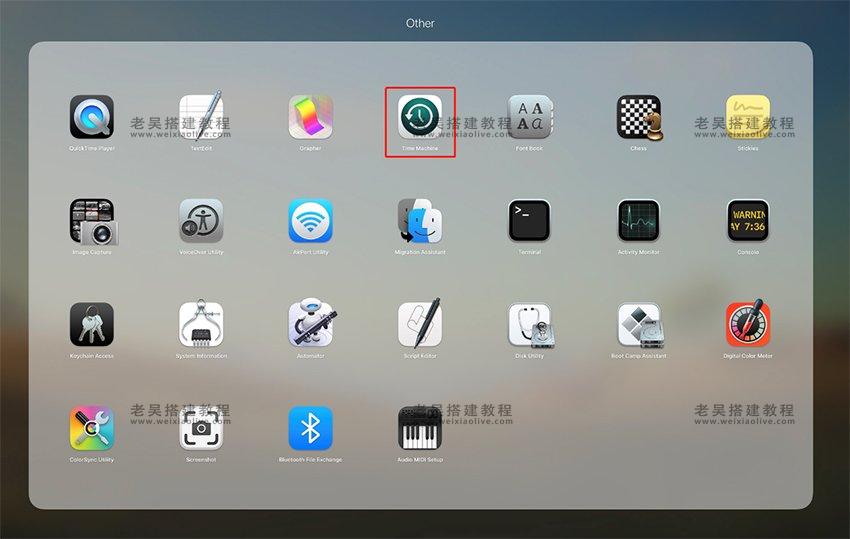






发表评论